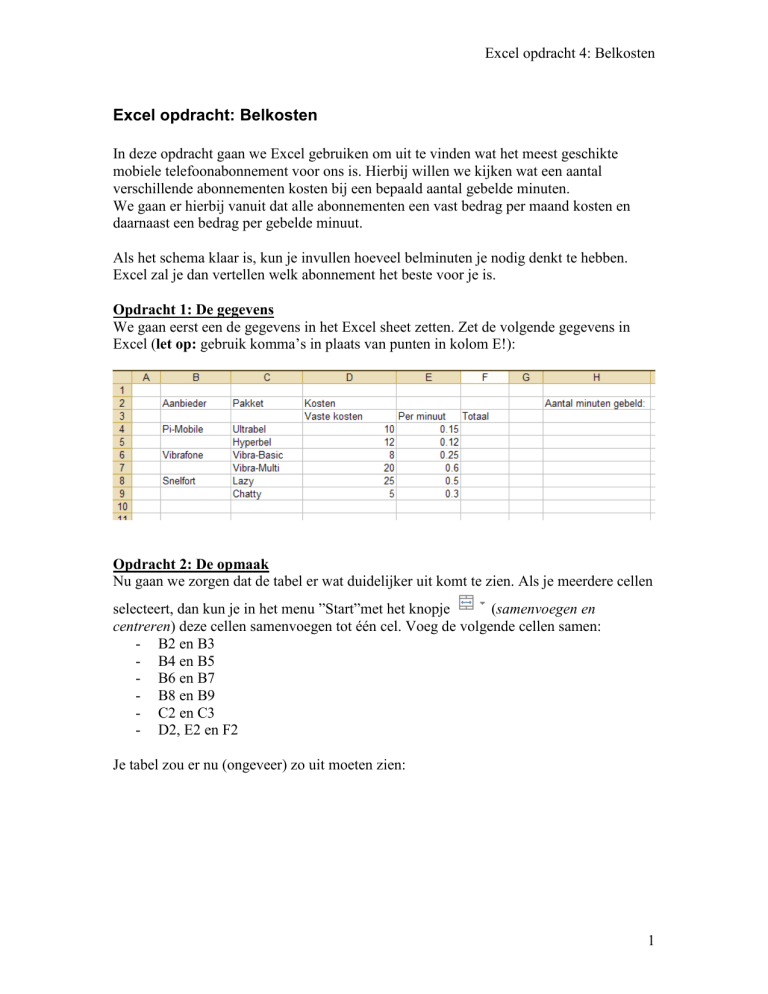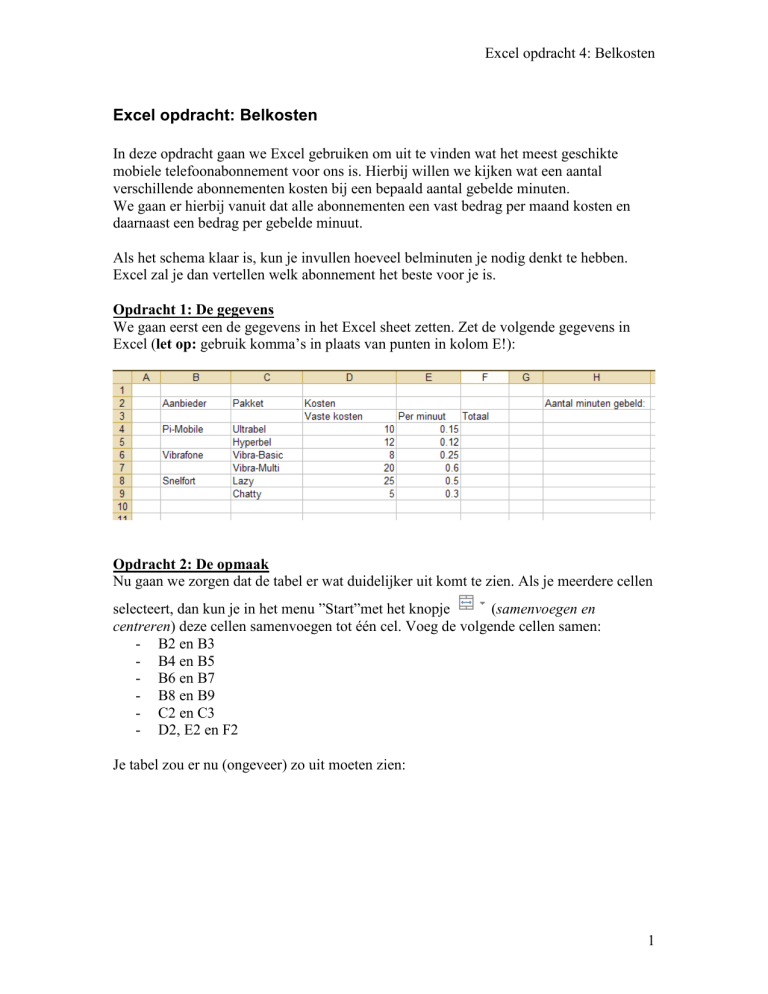
Excel opdracht 4: Belkosten
Excel opdracht: Belkosten
In deze opdracht gaan we Excel gebruiken om uit te vinden wat het meest geschikte
mobiele telefoonabonnement voor ons is. Hierbij willen we kijken wat een aantal
verschillende abonnementen kosten bij een bepaald aantal gebelde minuten.
We gaan er hierbij vanuit dat alle abonnementen een vast bedrag per maand kosten en
daarnaast een bedrag per gebelde minuut.
Als het schema klaar is, kun je invullen hoeveel belminuten je nodig denkt te hebben.
Excel zal je dan vertellen welk abonnement het beste voor je is.
Opdracht 1: De gegevens
We gaan eerst een de gegevens in het Excel sheet zetten. Zet de volgende gegevens in
Excel (let op: gebruik komma’s in plaats van punten in kolom E!):
Opdracht 2: De opmaak
Nu gaan we zorgen dat de tabel er wat duidelijker uit komt te zien. Als je meerdere cellen
selecteert, dan kun je in het menu ”Start”met het knopje
(samenvoegen en
centreren) deze cellen samenvoegen tot één cel. Voeg de volgende cellen samen:
- B2 en B3
- B4 en B5
- B6 en B7
- B8 en B9
- C2 en C3
- D2, E2 en F2
Je tabel zou er nu (ongeveer) zo uit moeten zien:
1
Excel opdracht 4: Belkosten
Nu gaan we de titels wat duidelijker maken. Selecteer cellen B2 t/m F3 en maak de
achtergrond grijs met de knop
(Vergeet niet eerste de goede kleur te selecteren.
We maken de tekst van de titels wit en dikgedrukt met de knoppen
Doe hetzelfde voor veld H2.
Je tabel ziet er nu zo uit:
en
We gaan nu een rand om de hele tabel zetten. Selecteer velden B2 t/m F9. Klik met je
rechtermuisknop op één van de geselecteerde cellen en kies in het menu voor
“Celeigenschappen” . Klik op het tabblad “Rand”. Kies nu in het linkervak een dikke
rand en klik op de knop “Omtrek”. Klik op OK als je klaar bent
Selecteer nu de velden H2 en H3 en stel ook hiervoor een dikke rand in.
2
Excel opdracht 4: Belkosten
Je tabel ziet er nu zo uit:
We gaan nu tegen Excel vertellen dat we met valuta (geld) aan het werk zijn. Selecteer de
cellen D4 t/m F9. Klik weer met je rechtermuisknop op een geselecteerde cel en kies
“Celeigenschappen”. Klik op het tabblad “Getal”. Selecteer nu uit de lijst links “valuta”
en bij symbool voor het Euro teken (dat die hij waarschijnlijk automatisch al). Klik nu op
OK.
3
Excel opdracht 4: Belkosten
Opdracht 3: De berekening
Nu we klaar zijn met het invullen van de gegevens en de opmaak, kunnen we Excel laten
rekenen. We gaan ons blad zo instellen dat we in cel H3 een aantal minuten in kunnen
vullen en dat Excel voor ons dan in kolom F de bijbehorende kosten van elk abonnement
uitrekent zodat we kunnen zien welke het beste is bij het aantal ingevulde minuten.
Laten we eens in cel H3 het getal 100 invullen (we gaan er dus even vanuit dat we 100
belminuten willen hebben).
Vul nu in cel F4 de volgende formule in: =H3*E4 + D4 en druk op Enter
Excel heeft nu de kosten van het Ultrabel abonnement voor ons uitgerekend bij een
verbruik van 100 minuten.
Dat is namelijk 100 minuten x 0.15 € = 15 € plus 10 € vaste kosten. Dat is in totaal 25 €.
Klopt precies!
Nu gaan we de andere vakjes van kolom F laten uitrekenen. Selecteer vakje F4 en trek
met het rechthoekje rechtsonder de berekening door naar de vakjes eronder:
Nu lijkt het goed te zijn gegaan, maar dat is niet waar! Reken zelf F5 maar eens na:
100 minuten * 0.12 € = 12 € plus 12 € vaste kosten. Dat is gelijk aan 24 €. Excel geeft
aan dat het 12 € is!
4
Excel opdracht 4: Belkosten
Er gaat iets mis. Klik cel F5 maar eens aan om te zien welke formule Excel heeft
ingevuld. Dat kun je zien in de witte balk bovenaan:
Als je nu goed kijkt, zie je wat er mis gaat. Excel heeft alle cellen uit de formule
opgeschoven (dat doet hij altijd als je een formule “doorsleept” zoals we gedaan hebben).
De E5 en D5 die er staan kloppen ook, maar de H4 klopt niet. Het aantal minuten staat
namelijk nog steeds in cel H3 en niet in H4! De formule zou dus moeten zijn H3*E5+D5
en niet H4*E5+D5!
Omdat we de formule hebben doorgetrokken vanit F4 naar de andere vakjes in kolom F,
heeft Excel automatisch alle nummers van de cellen in de formule doorgeteld. Voor
kolom D en E klopt dit, maar voor kolom H niet! Dit gaan we even repareren door onze
formule in F4 aan te passen.
We moeten daarbij tegen excel “zeggen” dat hij kolom H niet moet doorschuiven als we
de formule “doorslepen”. Maak cel F4 weer leeg en vul daar dan de volgende formule in
=$H$3 * E4 + D4 en druk op Enter.
De formule is bijna hetzelfde als eerst, maar nu hebben we dollartekens ($) voor de H en
de 3 gezet. Dit zegt tegen Excel dat hij deze cellen niet moet veranderen als we de
formule doorslepen naar andere cellen.
Nu kunnen we de andere cellen uit kolom F opnieuw vullen. Selecteer weer vakje F4 en
trek met het rechthoekje rechtsonder de berekening door naar de vakjes eronder:
5
Excel opdracht 4: Belkosten
Nu klopt het wel:
Nu kun je door de waarde in cel H3 aan te passen kijken welk abonnement het
goedkoopste is bij verschillende verbruikte belminuten.
Vul in een paar lege cellen onder de tabel het antwoord op de volgende vragen in:
Welk abonnement is het goedkoopst bij 100 minuten?
Welk abonnement is het goedkoopst bij 25 minuten?
Welk abonnement is het goedkoopst bij 500 minuten?
Bonus opdracht:
De bovenstaande oefening gaat uit van verzonnen bedragen (en verzonnen
telecombedrijven). Met de dingen die je nu geleerd hebt zou je een Excel berekening
kunnen maken van echte abonnementen. Zoek op internet eens de prijzen van een aantal
echte telefoonabonnementen op een probeer eens met behulp van Excel uit te zoeken
welke het gunstigst zijn bij een bepaalde hoeveelheid gebelde minuten (of bij een
bepaalde hoeveelheid MBs internet bijvoorbeeld.
Een paar opmerkingen om je wat te helpen:
- In het echt betaal je vaak een vast bedrag per maand en daarvoor krijg je een
aantal belminuten kado. Pas als je meer belt dan deze minuten ga je per minuut
betalen. De berekening is dan nog iets ingewikkelder dan in het voorbeeld. Lukt
het je om dat goed te maken?
- Daarnaast zijn er vaak nog prepaid abonnementen waarbij je geen vaste kosten
hebt, maar alleen per gebelde minuut betaalt. Als je het echt uitgebreid wilt doen,
kun je deze abonnementen ook nog meenemen in de vergelijking.
6